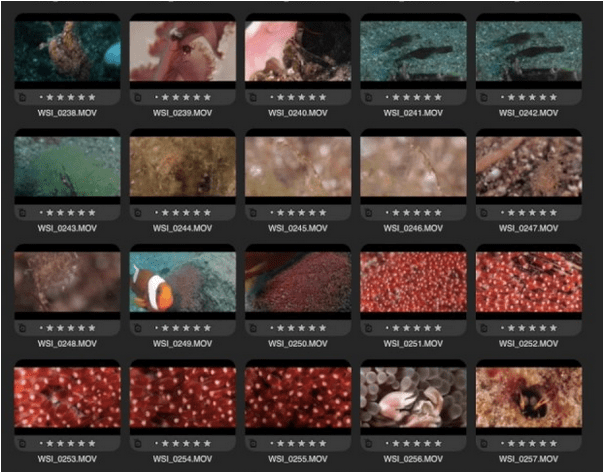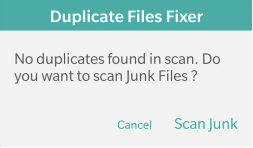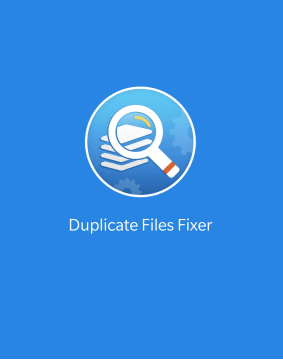Panašu, kad nuotraukos ir vaizdai pamažu tampa praeitimi, nes mano „Android“ išmaniajame telefone yra tūkstančiai vaizdo įrašų failų. Kai kurie vaizdo įrašai buvo nufilmuoti telefono kamera, kiti vaizdo įrašai, kuriuos bendrino šeima ir draugai, „YouTube“, „Facebook“, „TikTok“, „WhatsApp“ vaizdo įrašų turinys ir daugelis kitų šaltinių. Vaizdo įrašų failai užima daugiau vietos nei vaizdai ar kiti failų tipai, o kai kurie iš jų yra pasikartojantys. Taigi, norėdami rasti pasikartojančius vaizdo įrašus ir juos pašalinti, mums visiems reikalinga pasikartojančių vaizdo įrašų ieškiklio programinė įranga.
Dabar, kai problema buvo nustatyta ir su ja susiduria daugelis, egzistuoja sprendimas, pavadintas Duplicate Files Fixer for Android Smartphone. Ši unikali programa puikiai pašalina iš išmaniojo telefono įvairių tipų pasikartojančius failus, pvz., vaizdo įrašus, vaizdus, garso įrašus, dokumentus ir kt. Štai keletas išskirtinių Duplicate Files Fixer funkcijų .
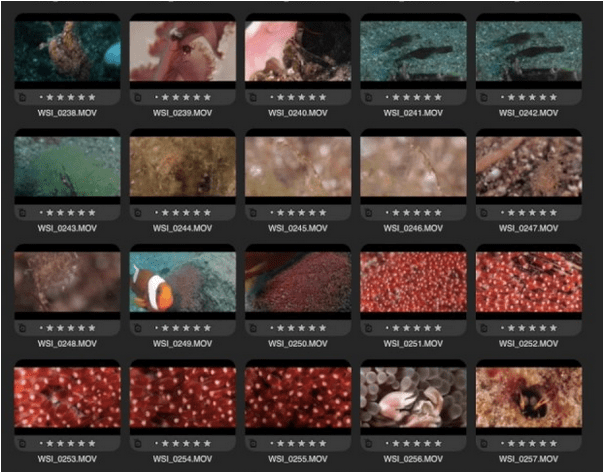
Vaizdo sutikimas: „YouTube“.
Patogus naudoti . Pasikartojančių failų fiksavimo priemonė yra viena iš lengviausiai naudojamų programų, kurioms nereikia formalių mokymų ar užsiėmimų.
Kelių failų tipų nuskaitymas . DFF gali pašalinti pasikartojančius failus, kuriuose yra vaizdų, garso, vaizdo ir dokumentų failų tipų jūsų kompiuteryje.
Daugiaplatformė. Ši programa galima „Android“, „Mac“ ir „Windows“ ir turi beveik panašias funkcijas.
Daugiakalbis. Programos kūrėjai išmintingai įdiegė kelių kalbų palaikymą, kad ja galėtų naudotis įvairūs žmonės visame pasaulyje.
Automatinis žymėjimas. Kai nuskaitymas bus baigtas, programa automatiškai pažymi pasikartojančius vaizdo įrašus, kuriuos reikia slinkti žemyn ir patikrinti juos rankiniu būdu.
Kaip rasti pasikartojančius vaizdo įrašus naudojant pasikartojančių vaizdo įrašų ieškiklio programinę įrangą?
Lengva naudoti yra viena iš svarbiausių pasikartojančių failų fiksavimo priemonės savybių. Štai žingsniai, kaip naudoti šią programą norėdami rasti pasikartojančius vaizdo įrašus:
1 veiksmas : atsisiųskite ir įdiekite pasikartojančių failų fiksavimo priemonę iš „Google Play“ parduotuvės arba spustelėkite toliau pateiktą nuorodą.
Parsisiųsti dabar

2 veiksmas : atidarykite programą vieną kartą bakstelėdami nuorodą.
3 veiksmas : vieną kartą bakstelėkite parinktį Nuskaityti vaizdo įrašus ir įsitikinkite, kad šalia jos žymimajame laukelyje paryškinta varnelė.
4 veiksmas : spustelėkite mygtuką Nuskaityti dabar, kad pradėtumėte procesą. Tai užtruks šiek tiek laiko, nes bus nuskaitytas visas jūsų telefonas.
5 veiksmas : Kai nuskaitymas bus baigtas, galite slinkti žemyn ir peržiūrėti visų išmaniajame telefone rastų dublikatų sąrašą.
6 veiksmas : dublikatai bus pažymėti automatiškai, ir jūs galite pašalinti varnelę, jei norite tyčia pasilikti kai kuriuos dublikatus.
7 veiksmas : paskutinė parinktis yra spustelėti mygtuką Ištrinti dabar, kuriame taip pat bus rodomas failų skaičius ir vieta, kurią sutaupysite ištrynę pasikartojančius failus.
8 veiksmas : gausite raginimą, patvirtinantį ištrynimo procesą. Norėdami pradėti, spustelėkite Taip.
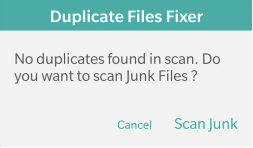
Kodėl svarbu rasti pasikartojančius vaizdo įrašus ir juos pašalinti?
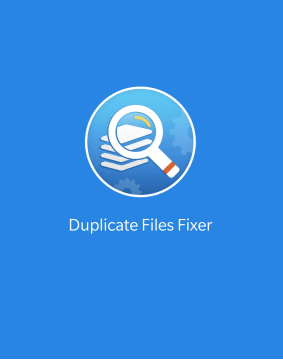
Duomenų perteklius gali sukelti daug problemų jūsų išmaniajame telefone ir sukelti rimtų problemų, tokių kaip:
Sumažinkite saugojimo vietą . Saugojimo vieta yra viena iš svarbiausių mūsų delninio įrenginio funkcijų. Be vietos jūsų išmanusis telefonas negalės atsisiųsti naujų vaizdų, dokumentų, vaizdo įrašų ir net negalės spustelėti jokių vaizdų.
Duomenų netvarka . Kai saugojimo įrenginyje yra panašių ir pasikartojančių failų, susidaro netvarka ir netvarka.
Lėti paieškos rezultatai. Paieškos rezultatai visada priklauso nuo atlikto indeksavimo ir turimų failų skaičiaus. Jei nuskaitysite daugiau failų, paieškos rezultatai taps lėtesni.
Vartotojo painiava. Kaip vartotojas, visada susipainiosite, jei savo išmaniajame telefone turite daugiau nei vieną panašių vaizdo įrašų failą. Naudodami vaizdo įrašų redagavimo programinę įrangą dabar galite lengvai keisti bet kurį vaizdo įrašą. Vis dėlto, jei nepašalinsite originalo, gali būti sudėtinga atskirti naujai redaguotą originalą.
Taip pat skaitykite „ Duplicate Video Remover“ kompiuteryje.
Paskutinis žodis, kaip rasti pasikartojančius vaizdo įrašus „Android“ išmaniajame telefone?
Jei ketinate rasti pasikartojančius failus rankiniu būdu, žinokite, kad tai būtų beveik neįmanoma užduotis. Pirma, negalėsite rasti visų failų, nes kai kurie iš jų yra paslėpti talpyklos aplankuose, kurių neįmanoma pasiekti. Antra, rankinis nuskaitymas pareikalautų daug laiko ir pastangų, o tai būtų visai nepatogu. Taigi, norint išspręsti šią problemą, rekomenduojama naudoti pasikartojančių vaizdo įrašų ieškiklį, pvz., Duplicate Files Fixer .
Sekite mus socialiniuose tinkluose – „ Facebook“ , „ Twitter“ , „ LinkedIn“ ir „YouTube“ . Jei turite klausimų ar pasiūlymų, praneškite mums toliau pateiktame komentarų skyriuje. Norėtume su jumis susisiekti ir pasiūlyti sprendimą. Reguliariai skelbiame patarimus ir gudrybes bei atsakymus į įprastas su technologijomis susijusias problemas.